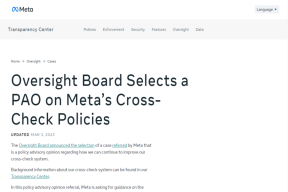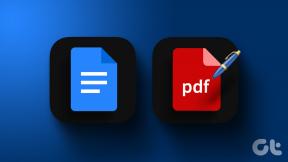Twitchアカウントをアクティブ化する方法
その他 / / May 20, 2022

Twitchは、ゲームコンテンツ向けにカスタマイズされた有名なライブストリーミングアプリケーションです。 このプラットフォームの大きな特徴は、ゲームのユーザーが他のユーザーとコンテンツをやり取りしたりストリーミングしたりできることです。 レビュー、ゲームプレイ、コンテストのライブストリームなどのゲーム文化に最適なだけでなく、クリエイターが音楽や演技をストリーミングしたり、よりクリエイティブなものに参加したりすることもできます。 さらに、オンラインソースには、音楽番組、トーク番組、およびTwitchを毎日使用している1500万人のデータファクトを誇らしげに保持しているいくつかのテレビシリーズがあります。 Twitchの有利な属性は、他の多くの異なるデバイスやプラットフォームと広く互換性があることですが、Twitchアカウントを手動でアクティブ化する必要があります。 それでも、熱心なゲーマーにとっては非常に魅力的なパッケージです。
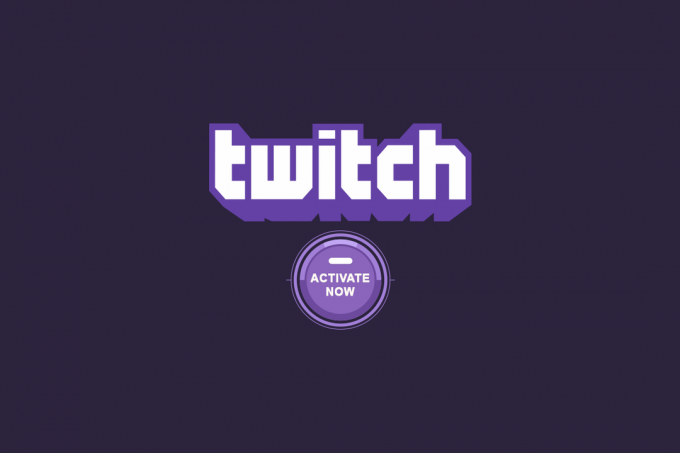
コンテンツ
- すべてのデバイスでTwitchアカウントをアクティブ化する方法
- オプションI:電話で
- オプションII:PCの場合
- オプションIII:複数のデバイス
- 1. Roku
- 2. Xbox
- 3. プレイステーション
- 4. Amazon Firestick
- 5. Apple TV
- 6. Chromecast
すべてのデバイスでTwitchアカウントをアクティブ化する方法
複数のデバイスでTwitchアカウントをアクティブ化する方法を理解する前に、リストされているTwitchのいくつかの機能を確認しましょう。
- さまざまなeスポーツ大会を積極的に放送しています。
- プラットフォームの インタラクティブな性質 世界中の人々をつなぎ、ゲーマーがよりよく知り、学ぶのに役立つアリーナを作成します。
- これは ライブストリーミング機能 非常によく、他のOTTプラットフォームと比較して際立っています。
- その互換性により、ユーザーは複数のデバイスにアクセスできます。
- ライブチャット、独自のゲームプレイブロードキャストなどのその他の属性により、アプリケーションはさらに面白くなります。
Twitchと無料で接続できます。 ただし、特定の排他的なアクティビティには、メンバーシップサブスクリプションが必要です。 それでも、プラットフォームを開くために最初に行う必要があるのは、Twitch TVでアカウントを作成し、これらのクレデンシャルを使用して複数のデバイスでTwitchアカウントをアクティブ化することです。
以前に作成したTwitchアカウントをお持ちでない場合は、新しいユーザーとしてサインアップする必要があります。 さまざまな方法でそれを行うことができます。 彼らはあなたの携帯電話やラップトップを介して新しいアカウントを作成しています。 以下の方法を確認し、都合に合わせて1つ選択してください。
オプションI:電話で
モバイルデバイスを介してアカウントを作成することを選択した場合は、以下の手順に従ってください。 リストされている手順は、iOSユーザーとAndroidユーザーの両方で同じであることに注意してください。
ノート:スマートフォンには同じ設定オプションがなく、メーカーによって異なるため、変更する前に正しい設定を確認してください。 上記の手順は、SamsungM12電話モデルで実行されました。
1. を起動します プレイストア あなたのAndroid携帯から。
ノート:iOSデバイスをお持ちの場合は、AppStoreを使用してください。

2. に プレイストア ウィンドウ、入力 けいれん 検索バーで。

3. クリック インストール ボタンをクリックしてアプリケーションをインストールします。
![[インストール]をタップしてダウンロードします。 Twitchアカウントをアクティブ化する方法](/f/5ff068bea9de30a1a138036f3b2feb8f.png)
4. インストールしたら、 けいれん アプリケーションとタップ サインアップ Twitchホームページ。
5. 次のような関連するすべての詳細を入力します 電話番号またはメールID、次に作成します ユーザー名、 セットする パスワード このアカウントの場合は、 生年月日 情報。 完了したら、をタップします サインアップ ボタン。
6. 受信したものを入力してください アクティベーションコード あなたのアプリで。 それが正しければ、あなたのアカウントは正常に開かれます。
多田! Twitchアカウントが完成し、使用できるようになりました。
ノート:コードが届かない場合は、数分待ってから[ コードを再送する コードを再度受け取るオプション。
また読む:TwitchVODをダウンロードするためのガイド
オプションII:PCの場合
モバイルデバイスを介してアカウントを作成することを選択した場合は、以下の手順に従って、PCでTwitchアカウントをアクティブ化してください。
1. を開きます TwitchTVのWebページ デフォルトのブラウザを使用して、 サインアップ 図のように、Webサイトの右上隅に表示されます。

2. Twitchでアカウントを作成するために必要なすべての詳細を入力します。

3. 必要なすべての列に関連情報が入力されたら、[ サインアップ ボタン。
![[サインアップ]をクリックします](/f/119188479d33b2abb945b8f16f9e4f94.png)
4. サインアップ後、 6桁のTwitchアクティベーションコード 確認のため、それぞれの電話番号またはメールアドレスに送信されます。 入力します 受信したコード.

5. 入力したコードが正しければ、アカウントは正常にログインします。

また読む:ChromeでTwitchが機能しない問題を修正
オプションIII:複数のデバイス
上記の手順から、Twitchのアカウントが正常に作成されることを願っています。 これで、さまざまなデバイスでアクティベーションプロセスを進めることができます。 プロセスは、デバイスの互換性に基づいてわずかに異なる場合があります。 したがって、以下で説明するRoku、Xbox、PlayStation、Amazon Fire Stick、Apple TV、Google Chromecast、およびスマートフォンのプロセスガイドを介してTwitchアカウントをアクティブ化する方法を確認してください。
1. Roku
RokuでTwitchTVをアクティブ化するには、以下の手順を実行します。
1. Rokuデバイスの電源を入れ、 ホームアイコン Rokuリモコンのボタン。
2. 今、 探す と ダウンロード Twitchアプリケーション。 次に、をクリックします チャネルを追加 オプション。
3. 引き続きTwitchアプリを開きます。 資格情報を使用してログインします ページが表示される場所 アクティベーションコード 情報。 コピー コード。
4. もう一度、サイトにアクセスしてください Twitchアクティベートページ お使いの携帯電話またはPCからログインします。 次に、コピーしたコードを入力して、 活性化.
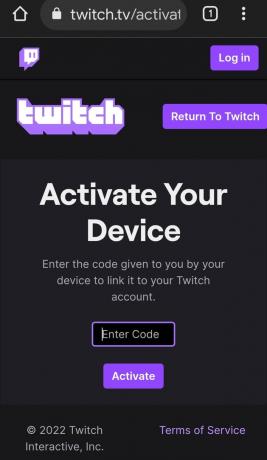
2. Xbox
XboxでTwitchTVをアクティブ化するには、手順に厳密に従ってください。
1. を開きます Xboxコンソール に行きます Microsoftストア.

2. 検索して Twitchアプリをダウンロードする コンソール上。
3. ダウンロードしたら、Twitchアプリを起動して 資格情報を使用してログインします.
4. に TwitchTVアクティベーションページ、 一意のアクティベーションコード Xbox用が表示されます。 次に、アクティベーションコードをコピーします。
5. 案内する Twitchアクティベートページ 選択したブラウザを介して。
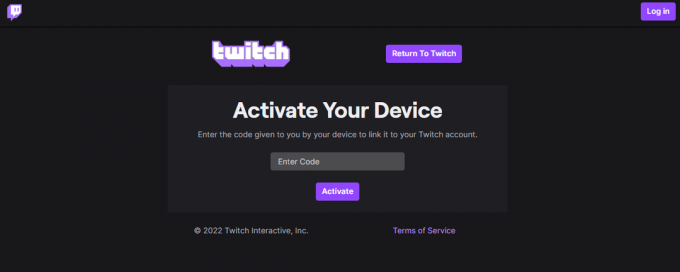
6. アカウント情報でログインし、コピーしたコードをここに貼り付けます。 次に、をクリックします 活性化 ボタン。
また読む:AdBlockがTwitchで機能しない問題を修正
3. プレイステーション
Xboxに似たPlayStationでTwitchTVをアクティブ化するには、以下の手順を1つずつ実行するだけです。
ノート:Twitch TVは、上記の同様の手順で3,4、5などの最新バージョンのPlayStationと互換性があります。
1. を開きます PlayStationコンソール と ダウンロード Twitchアプリ。
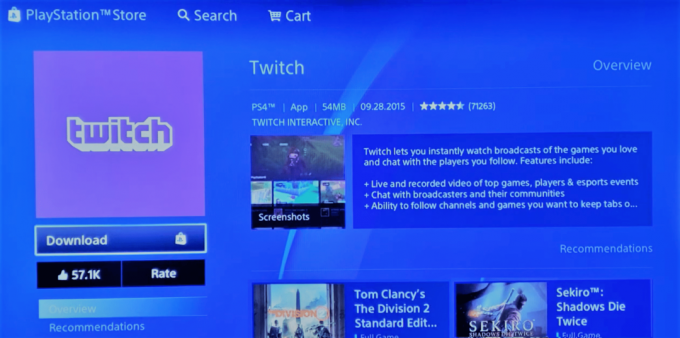
2. ダウンロードしたら、Twitchアプリを起動して 資格情報を使用してログインします.
4. に TwitchTVアクティベーションページ、 一意のアクティベーションコード Xbox用が表示されます。 次に、アクティベーションコードをコピーします。
5. に移動 Twitchアクティベートページ 選択したブラウザを介して。
6. アカウント情報でログインし、コピーしたコードをここに貼り付けます。 次に、をクリックします 活性化 ボタン。
PlayStationでTwitchアカウントを簡単にアクティブ化できることを願っています。
4. Amazon Firestick
AmazonのFirestickは、Twitchの優れた視聴体験を提供する素晴らしいデバイスです。 これを利用するには、AmazonFirestickでTwitchTVをアクティブ化する必要があります。 AmazonFirestickでTwitchTVをアクティブ化するには、以下の手順を実行します。
1. プラグを差し込む Firestick デバイスをテレビに挿入し、 開いた それ。
2. 検索する けいれん アプリを選択します。
2. 次に、をクリックします ダウンロード Twitchアプリをデバイスにインストールします。

3. インストールしたら、を押します 開ける Twitchアプリを起動します。 それで、 サインイン 関連する資格情報を使用します。
4. をコピーします ユニークなアクティベーション TwitchTVアクティベーションページで受信しました。
5. 訪問 Twitchアクティベートページ ブラウザ経由。
6. 繰り返しになりますが、アカウント情報を使用してログインし、 入力theコード. 完了すると、AmazonFirestickを介してTwitchTVに簡単にアクセスできます。
5. Apple TV
AppleTVでTwitchTVをアクティブ化するには、以下の手順に従ってください。
1. 開ける Apple TV に行きます App Store あなたから ホーム画面 ページ。
2. タイプ けいれん 検索バーで。 オプションをナビゲートし、メニューからTwitchを選択します。
3. それで、 ダウンロード Twitchアプリ。

4. インストールプロセスが完了したら、Twitchアカウントにサインインし、正常にログインするまで待ちます。
これで、AppleTVのTwitchTVにシームレスにアクセスできます。
また読む: Twitchで2000ネットワークエラーを修正する方法
6. Chromecast
GoogleChromecastでTwitchTVを有効にするには、以下の手順を実行します。
1. まず、GoogleChromecastデバイスをスマートテレビに接続します。 次に、両方のデバイスが同じネットワークに接続されていることを確認します。
2. 今、に行きます Chromecastチャンネル メニュー。 に移動します けいれん 応用。
3. アプリを見つけたら、それを開きます。 それで、 インストール あなたのテレビでそれ。

4. インストールしたら、TwitchTVアプリを起動します。 一意のtwitch.tvアクティベートコードを含む画面が表示されます。 コードをコピーします。
5. 次に、デバイスでブラウザーを開き、twitch.tvサイトに移動します。
6. ここで、 関連する資格情報.
7. 最後に、新しいタブを開きます。 に移動 Twitchアクティベートページ コピーしたコードを入力してを押します 活性化.
おすすめされた:
- パスワードなしでAndroid携帯のロックを解除する方法
- Windows10PCでNetflixオーディオビデオが同期していない問題を修正
- Windows10でCouchPotatoをセットアップする方法
- PC用のホットスタービデオをダウンロードする方法
このガイドがお役に立てば幸いです。 Twitchアカウントをアクティブ化する. 次に探求したいことを教えてください。 ご不明な点やご提案がございましたら、下記のコメント欄からお気軽にお問い合わせください。